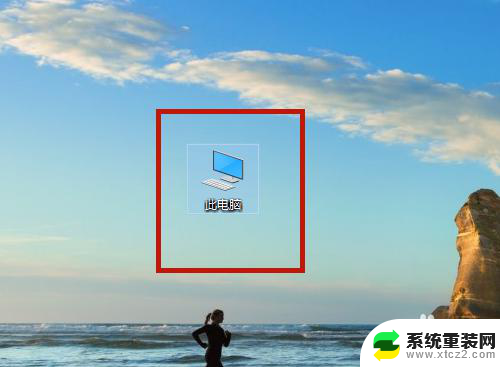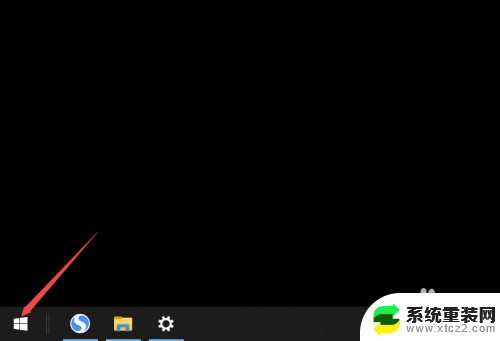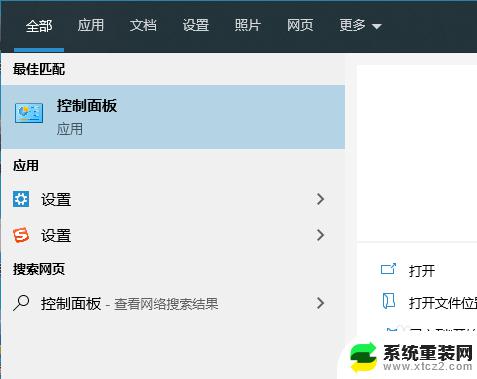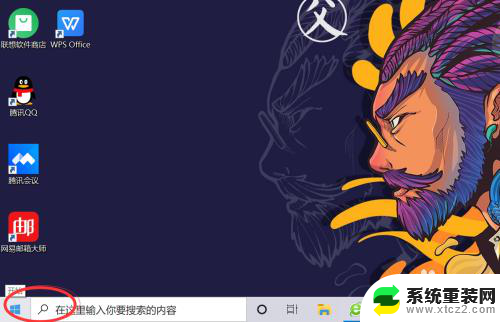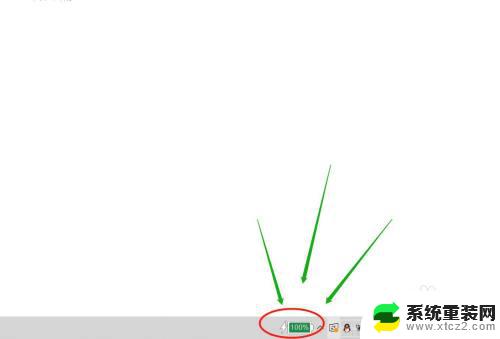联想小新pro16怎么设置触摸板 联想小新pro16触摸板手势设置教程
联想小新Pro16是一款功能强大的笔记本电脑,它配备了先进的触摸板,为用户提供了更加便捷的操作体验,对于一些新手用户来说,可能不太清楚如何设置触摸板的手势功能。在这篇文章中我们将为大家详细介绍联想小新Pro16触摸板的设置方法和手势功能教程,帮助大家更好地使用这款优秀的笔记本电脑。无论是简单的滑动操作还是复杂的多指手势,让我们一起来探索如何充分发挥联想小新Pro16触摸板的潜力吧!
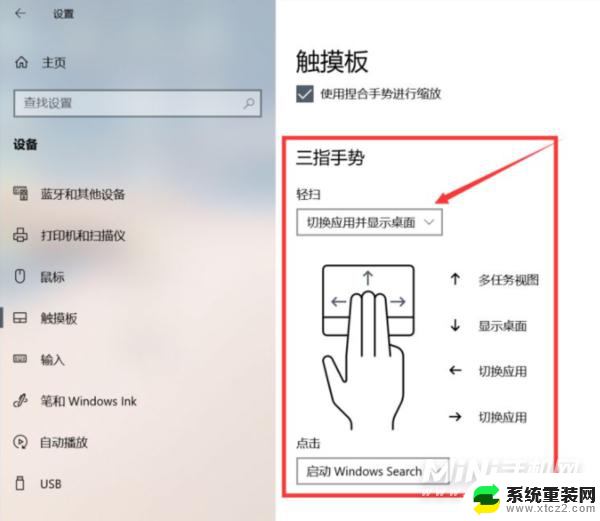
一、触摸板手势怎么设置
1、在电脑桌面点击左下角的 【开始】 ,然后进入功能界面点击 【设置】 。
2、设置里边的选项点击 【设备】 。
3、进来后点击左边的 【触摸板】 。
4、右边就点击就可以设置手势的操作【切屏】等。
5、再往下滑动,如想恢复默认点击 【重置】 即可。
二、有几种手势操作
1、模仿鼠标左键单击效果:在笔记本电脑触摸板上使用一个手指点击即可进行单击。
2、模仿鼠标右键键单击效果:在笔记本电脑触摸板上使用两个手指轻轻点击即可进行右键单击。
3、在笔记本电脑触摸板上点击两次之后再拖动即可多选。
4、点击笔记本电脑触摸板右下角可进行右键单击。
5、在笔记本电脑触摸板上拖动两根手指进行滚动。
6、在笔记本电脑触摸板上使用捏合手势进行缩放。
7、三指在触摸板上同时上滑:打开多任务视图;三指在触摸板上同时下滑:显示桌面;三指在触摸板上同时左滑或右滑:切换应用。
8、四指在触摸板上同时上滑:打开多任务视图;四指在触摸板上同时下滑:显示桌面;四指在触摸板上同时左滑或右滑:切换桌面。
小结
联想小新pro16在性能上非常不错,而且它机身轻薄小巧。屏幕素质也非常高,作为一款定位为高清大屏的笔记本,能给玩家带来非常享受的视觉体验!
以上是关于如何设置联想小新pro16触摸板的全部内容,如果遇到此问题,您可以按照以上操作解决,非常简单快速,一步到位。